4.3 Installation d'Identity Manager sur NetWare
Cette procédure couvre l'installation du serveur méta-annuaire, des composants Web et des utilitaires pour NetWare®. Avant de commencer, assurez-vous que votre système a la configuration requise indiquée dans Section 4.2, Configuration système requise et composants Identity Manager.
-
Téléchargez Identity Manager. Fichier d'image iso dont vous avez besoin. Vous pouvez télécharger Identity Manager. Fichiers d'images iso du Site de téléchargement Novell.
L'installation NetWare d'Identity Manager se trouve dans Identity_Manager_3_5_1_NW_Win.iso ou dans Identity_Manager_3_5_1_DVD.iso.
-
Une fois le fichier est extrait et le fichier image placé sur un disque, insérez le disque dans le lecteur CD du serveur et permettez le montage du disque comme volume.
-
Lancez l'interface utilisateur graphique NetWare (saisissez STARTX à l'invite de la console du serveur), puis sélectionnez .
-
Dans la fenêtre Produits installés, sélectionnez , puis indiquez le chemin d'accès au fichier Identity Manager product.ini dans le répertoire \NW. Cliquez sur , puis à nouveau sur pour commencer à charger le programme d'installation Identity Manager.
-
Une fois la copie des fichiers terminée, la page Installation de produit Identity Manager apparaît. Cliquez sur pour lancer l'installation.
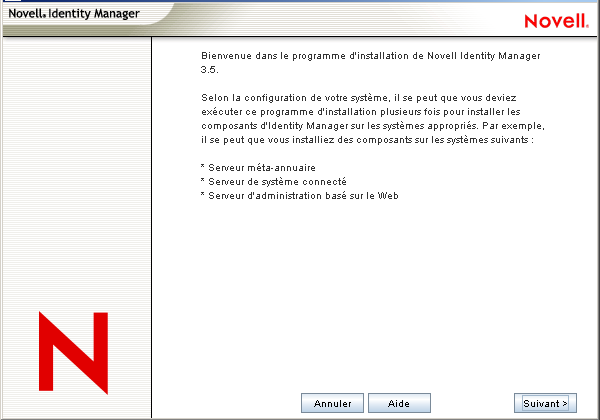
-
Sélectionnez une langue pour afficher l'accord de licence ou utilisez la langue par défaut (anglais).
Le programme d'installation Identity Manager s'exécute automatiquement dans la langue de la machine sur laquelle vous l'installez. Si le programme d'installation n'a pas été traduit dans la langue que votre machine utilise, il s'exécute par défaut en anglais.
-
Lisez l'accord de licence, puis cliquez sur .
-
Lisez les pages de présentation qui décrivent les types de systèmes, y compris le serveur méta-annuaire, les composants Web et les utilitaires, puis cliquez sur pour continuer.
Ces informations sont également abordées dans Tableau 1-3.
-
Sur la page Installation d'Identity Manager, sélectionnez les composants à installer. Reportez-vous à Tableau 1-3.
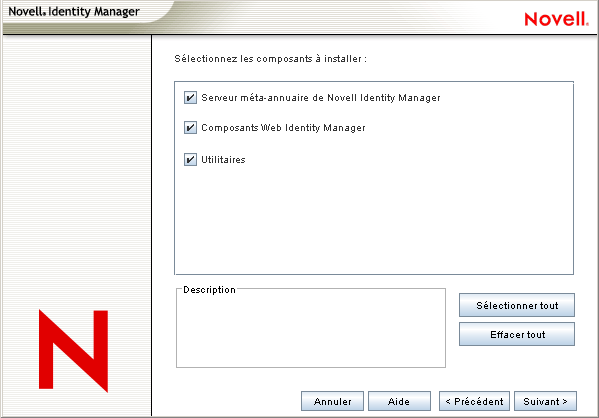
Les options suivantes sont disponibles. Pour la plupart des installations, vous sélectionnez tous les composants.
-
Serveur méta-annuaire : installe le moteur méta-annuaire et les pilotes de services. Sur la plate-forme NetWare, ceux-ci comprennent les pilotes Identity Manager pour Avaya, Texte délimité, eDirectory™, GroupWise®, JDBC*, JMS*, LDAP, Paramètres Linux/UNIX, RACF*, SOAP, SIF*, Top Secret et Bon de travail. La sélection de cette option étend également le schéma eDirectory.
IMPORTANT :Novell eDirectory 8.7.3.6 ou ultérieur et Security Services 2.0.5 (NMAS™ 3.1.3) avec les correctifs actuels doivent être installés avant de pouvoir installer cette option. Installez le composant Serveur méta-annuaire là où vous souhaitez exécuter le moteur méta-annuaire pour Identity Manager. Si vous n'avez pas la bonne version de NMAS, un message d'avertissement s'affiche et vous perdez la fonction d'Identity Manager.
-
Système connecté : installe le chargeur distant, qui permet d'établir une liaison entre le système connecté et un serveur qui exécute le moteur méta-annuaire.
Pour l'installation d'Identity Manager sur NetWare, cette option n'est pas disponible et vous ne la voyez pas sur l'écran d'installation.
-
Composants Web Identity Manager : cette option permet d'installer les plug-ins Identity Manager et les configurations de pilotes.
Novell iManager doit être installé avant de pouvoir installer cette option.
-
Utilitaires : installe des scripts supplémentaires pour le pilote JDBC et des utilitaires pour d'autres pilotes. La plupart des pilotes n'ont aucun utilitaire connecté. Les utilitaires de pilotes peuvent comprendre :
-
Scripts SQL pour le pilote JDBC
-
Composants JMS
-
Composants PeopleSoft
-
Outil d'audit de licence
-
Outil Active Directory Discovery
-
Outil Lotus Notes Discovery
-
Utilitaires SAP
Un autre utilitaire permet d'enregistrer les composants système Novell Audit pour Identity Manager (une version eDirectory valide et un serveur de consignation Novell Audit doivent être installés sur l'arborescence avant l'installation de cet utilitaire.)
-
-
-
Cliquez sur .
-
Sélectionnez les produits que vous voulez installer, puis cliquez sur .
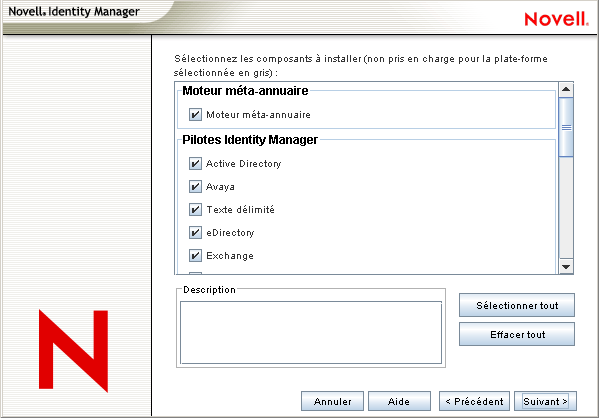
La page Installation de pilotes sélectionnés du moteur affiche les pilotes que vous pouvez installer sur une plate-forme correspondante. Par exemple, sur un serveur NetWare, vous ne pouvez pas installer le pilote Windows Active Directory.
Par défaut, tous les pilotes disponibles pour l'option sont sélectionnés. Nous recommandons l'installation de tous les fichiers de pilotes sélectionnés, ainsi vous n'aurez pas à exécuter le programme d'installation par la suite si vous souhaitez un autre pilote. Les fichiers de pilotes ne sont pas utilisés avant qu'un pilote soit configuré avec iManager ou le concepteur, puis déployé.
Si vous ne voulez pas installer tous les pilotes, vous pouvez cliquer sur , puis sélectionner les pilotes dont vous avez besoin, ou cliquer sur les pilotes que vous ne voulez pas installer pour les désélectionner. Si vous avez besoin d'un autre pilote dans l'avenir, vous devez exécuter à nouveau ce programme d'installation pour installer les pilotes que vous n'avez pas sélectionné. Vous pouvez également utiliser le concepteur pour créer, modifier et déployer des fichiers de pilotes.
-
Lorsque vous voyez le message d'information de rappel d'activation du produit, cliquez sur .
Vous devez activer les pilotes dans un délai de 90 jours à compter de l'installation ; sinon, ils s'arrêteront.
-
Sur la page Extension de schéma, indiquez ce qui suit :
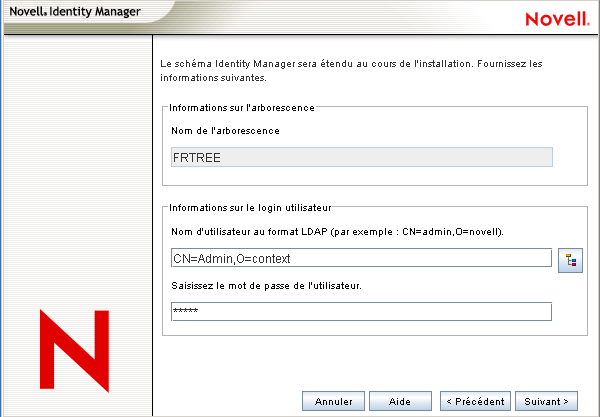
-
Nom d'utilisateur : indiquez le nom utilisateur (au format LDAP, comme CN=admin,O=novell) d'un utilisateur qui dispose de droits d'étendre le schéma. Sur cette page, sélectionnez un utilisateur qui a suffisamment de droits pour développer le schéma eDirectory (quelqu'un qui dispose des droits de superviseur à la racine de l'arborescence, comme un administrateur).
-
Mot de passe de l'utilisateur : spécifiez le mot de passe de l'utilisateur.
-
-
Cliquez sur .
Lorsque les informations utilisateur sont validées, vous voyez la première page (sur deux) Composants :
Sur la première page Composants, est sélectionné si vous avez installé le système Novell Audit sur le serveur. Sinon, ils ne sont pas sélectionnés. La sélection de installe des composants pour les systèmes d'applications tels que JDBC et PeopleSoft.
Si le programme d'installation détecte des fichiers de configuration de pilotes existants, il les déplace vers un chemin d'accès de sauvegarde.
-
Cliquez sur .
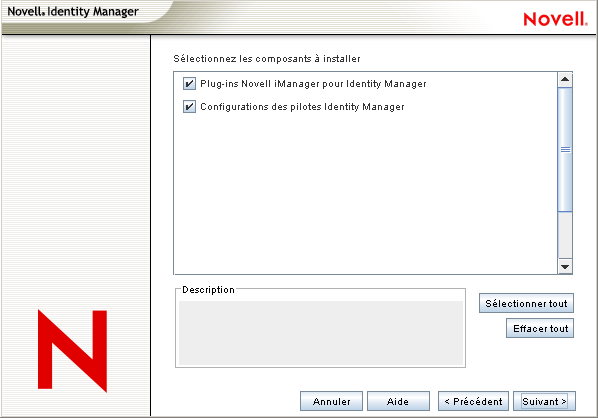
-
La deuxième page Composants permet d'installer les utilitaires. Les utilitaires spécifiques aux plates-formes sont en veilleuse s'ils sont disponibles pour des plates-formes autres que celles sur laquelle vous effectuez l'installation. Sous NetWare, les seules sélections disponibles sont les scripts SQL pour le pilote JDBC et les composants JMS. Sélectionnez les composants dont vous avez besoin et cliquez sur .
-
Lisez et vérifiez vos sélections sur la page Résumé, puis cliquez sur .
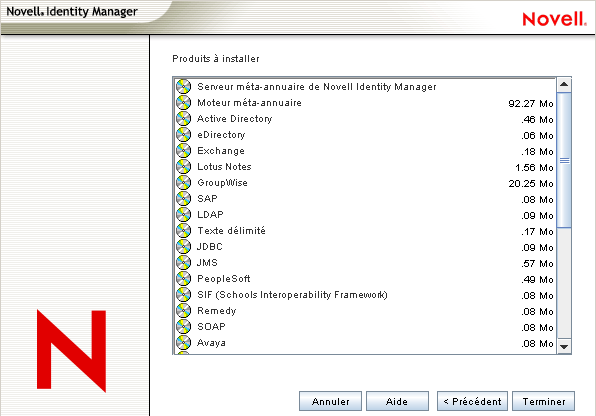
Le processus d'installation Novell Identity Manager interrompt l'extension du schéma par eDirectory. Le processus d'installation commence par installer les produits et composants sélectionnés.
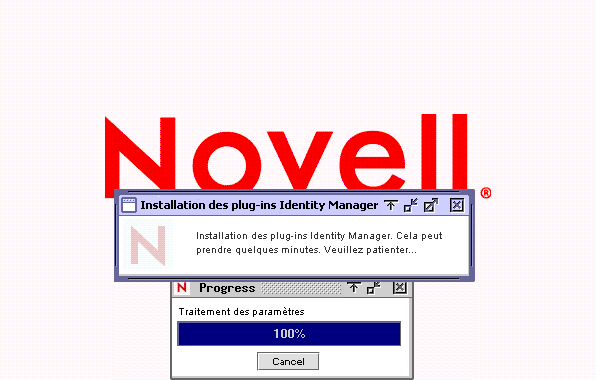
-
Une fois l'installation terminée, la boîte de dialogue Installation terminée apparaît, cliquez sur .
-
Afin que iManager reconnaisse les plug-ins que vous avez installés, redémarrez vos services Web maintenant et redémarrez Tomcat.
Si vous avez installé des pilotes Identity Manager, utilisez l'assistant de configuration Identity Manager dans iManager 2.6 ou une version supérieure, ou utilisez le concepteur pour configurer les pilotes.